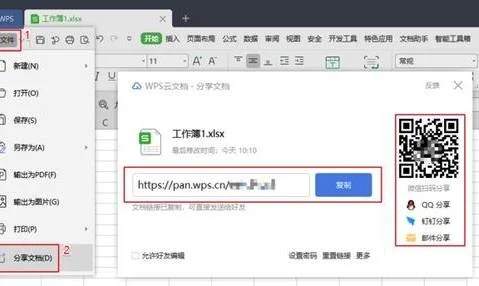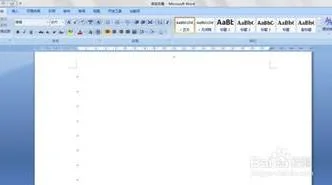1.wps在图表中添加数据标志
打开原始数据表,如下图:
2
选择“插入”菜单,点击“图表”命令。
3
弹出图表类型对话框。这里我们可以选择柱形图、条形图、折线图等等图表类型,因为要体现3个部门的话费总额对比,我在这里选择柱形图表。
4
点击下一步,在弹出的“源数据”对话框中可以修改“数据区域”和“系列”参数,如果无需修改或者修改好后,点击“完成”按钮。
5
完成后,一张体现各部门费用总额对比的柱形图表就自动生成了。
2.WPS里怎么添加数据条
这里说的数据条应该指的是柱状图,操作方法如下:
第一步:选择数据。
第二步:点击插入,选择图表。
第三步:图表类型选择,柱形图。
第四步:点击确定,查看图表样式。
第五步:在图表中右键选择图表选项,添加标题,和X、Y轴的名称。点击确定。
3.WPS2016版如何添加数字标
(一)插入图表 1。
通过下拉菜单“插入-图表”命令插入图表 2。通过任务窗格“幻灯片版式-标题和图表”等版式插入图表 (二)编辑图表数据 默认情况下,创建的图表是利用示例数据通过WPS表格绘制的。
1。改变数据源 (1)直接输入数据:在WPS表格中,单击某个单元格,输入数据,自动替换原有数据。
如果仅修改该单元格中的部分数据,先单击该单元格,然后按F2键,通过光标键移动插入点,用退格键删除插入点前面的内容,按删除键删除插入点后面的内容,也可以在插入点处添加新的内容。 (2)复制其他数据:切换到其他的WPS表格(WPS文字)文档中,或Excel、Word文档中,选定、复制数据,然后返回到正在编辑的表格文档中,单击需要放置复制数据的起始单元格,执行粘贴操作。
2。编辑数据表 (1)选定单元格或区域 单元格:单击该单元格。
单元格区域:单击区域左上角的单元格,按下鼠标左键并拖到区域的右下角,最后释放鼠标左键。 整行:单击数据表的行号。
整列:单击数据表的列标。 整个数据表:单击数据表左上角的全选按钮。
(2)删除数据表中的数据 选定需要删除数据的单元格、行、列、区域、数据表,通过下拉菜单“编辑-清除-内容”命令,或通过鼠标右键菜单“清除内容”命令,或按键盘上的删除(Delete)键,都可以删除被选定的数据。 (3)在数据表中删除行、列 选定需要删除的整行或整列,使用下拉菜单“编辑-删除”命令,或使用鼠标右键菜单“删除”命令,删除选定的整行或整列。
(4)在数据表中插入行、列 单击需要插入新行的行号或需要插入新列的列标,使用下拉菜单“插入-行”或“插入-列”命令,也可以使用鼠标右键菜单“插入”命令,插入新的行和列。 3。
重设数据源 上述操作结束后,单击WPS表格中的图表,然后从下拉菜单中选择“图表-数据源”命令,从弹出的“数据源”对话框中对“数据区域”和“系列”进行重新设置。
4.WPS里面插入饼图的时候为什么没有数据标志这一选项了
1、先利用WPS表格制作一个二维表,列上依次为“顾客类型”、“人数”、“比例”,行上为A-J。
2、菜单“插入|图表。”,打开“图表类型对话框”。
单击“饼图”,打开饼图样式; 3、选择一种样式单击,打开“配色方案”,选择一种配色方案,单击“下一步” 4、选择数据区域,一般默认即可,如果不符合自己需要,也可人工选择。单击“下一步” 5、此时图表大样会显示在右边的方框里,此时可以重命名图表名称 6、单击“完成”。
如果还需要显示每部分的人数和比例,可在任意图块上右键,选择“数据系列格式”,打开对话框,在“数据标志”中,选中“值”和“百分比”。 7、最后效果: 8、图表中各项目块可进行拖动。
如果是在WPS文字中使用图表,可利用“插入|图表”功能,WPS文字会调用WPS表格生成图表,生成的图表会自动插入WPS文档中。
5.wps表格怎么插入数据图表对比图
wps表格插入数据图表对比图的解决办法
我们先制作一个数据表格,把数据填入表格中。如果你是新手,那么希望你制作一个与图片中相同的表格,在下面的课程中有些操作方便我的讲解!
步骤阅读.2在软件顶部菜单栏中,点击【插入】,在插入的功能区,我们选择【图表】。
步骤阅读.3点击图表后在弹出的窗口中,选择柱形下的第一个图表,然后选择【下一步】!
步骤阅读.4进入到【源数据窗口】,在数据区域的输入框后方,点击那个选择图标。
步骤阅读.5点击后窗口便缩小至输入框大小,我们把鼠标放到1号的数据表格中,点击鼠标不放一直拖动鼠标到10号数据表格中。这时在源数据的输入框中,我们发现有一条读取数据的代码,然后再点击输入框右边的图标,还原窗口!
步骤阅读.6在还原窗口中,我们可以看到数据区域已经出现图表样式和数据分析结果。这里我们点击【完成】。
步骤阅读.7这时候数据图表就出来了,我们可以把鼠标放到图表上拖动图表,放置到合适的位置。如果我们想在不修改数据的情况下修改图表,那么就在图表上点击右键选择【图表类型】。
步骤阅读.8然后便可修改为其他类型的图表,点击相应的图表后,便得出该图表对当前数据的分布结果。最后选择【确定】即可!